Black Myth: Wukong Krasch – Åtgärder att Försöka

Ta reda på hur du hanterar krascher i Black Myth: Wukong så att du kan njuta av detta spännande action-RPG utan avbrott.
“Black Myth: Wukong” var en av 2024&rsquos största spelsuccéer, älskad av många spelare för sin utmanande spelstil, rika berättelse och distinkt visuella design. Men även de bästa spelen är inte lika roliga att spela när de kraschar. Tyvärr har spelare upplevt “Black Myth: Wukong” krascher av olika anledningar, och de kan inträffa utan förvarning, vilket orsakar mycket frustration.
Denna guide visar flera sätt att hantera “Black Myth: Wukong” krascher.
Innehåll
Det första du bör göra om du upplever “Black Myth: Wukong” krascher är att kontrollera att din maskin kan köra det. Du kan hitta systemkraven för spelet via dess butikssida på Steam, och dessa är följande:
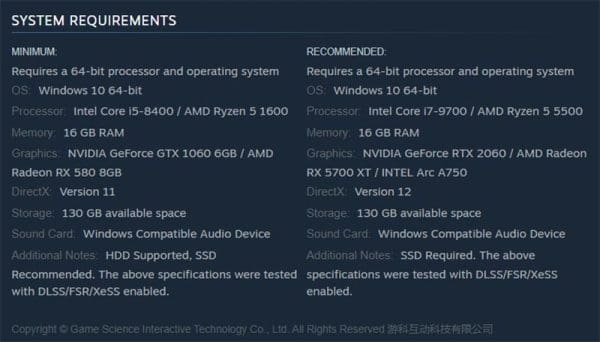
För att verifiera din egen dators specifikationer, gör följande:
Steg 1. Skriv “Systeminformation” i din sökfält och klicka på “Bästa matchning.”
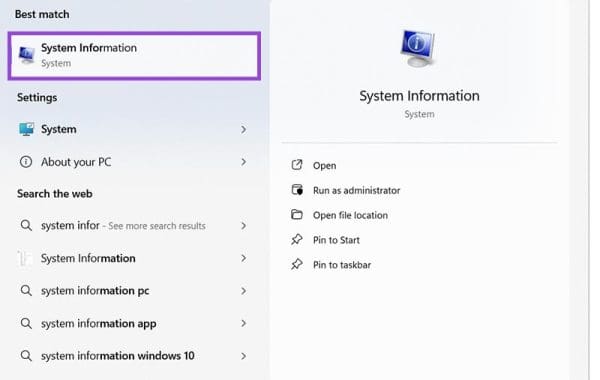
Steg 2. Bläddra igenom din maskins specifikationer och jämför dem med systemkraven för “Black Myth: Wukong.” Om din maskin uppfyller specifikationerna bör du inte ha några problem, men om den saknar i ett eller flera områden, kan det vara orsaken till att ditt spel kraschar.
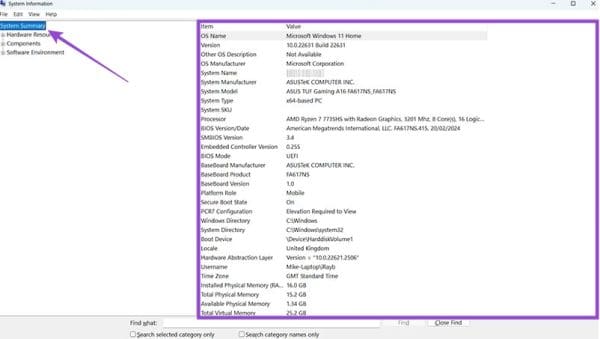
Nästa sak vi ska titta på är några sätt att lösa “Black Myth: Wukong” krascher.
En bra utgångspunkt för att hantera “Black Myth: Wukong” krascher är att kontrollera spelkällfilerna, eftersom det kan finnas viss korruption som orsakar krascherna.
Steg 1. Öppna Steam och, i “Bibliotek”-avsnittet, hitta “Black Myth: Wukong” och högerklicka på det. Välj sedan “Egenskaper.”
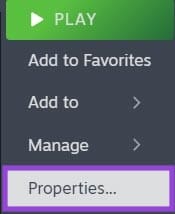
Steg 2. Klicka på “Installerade filer” och sedan “Verifiera integriteten hos spelkällfilerna.” Vänta tills skanningen är klar.
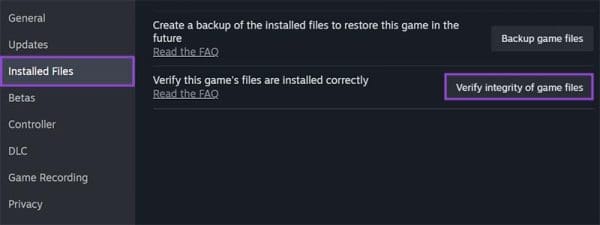
Ofta är en orsak till spelkrascher att ditt grafikkort eller videokort inte har uppdaterats med de senaste drivrutinerna. Här är hur du åtgärdar det:
Steg 1. Skriv “Enhetshanterare” i sökrutan och välj “Bästa matchning.”
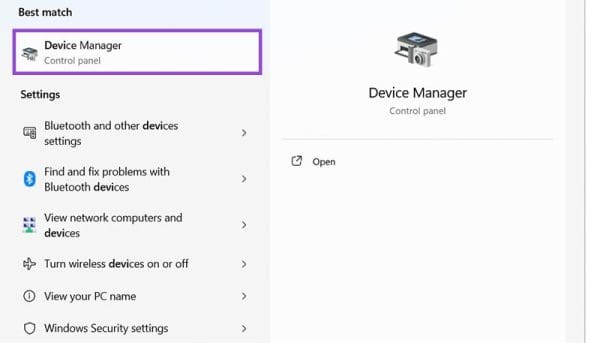
Steg 2. Klicka på den lilla pilen bredvid “Bildskärmsadapter.”
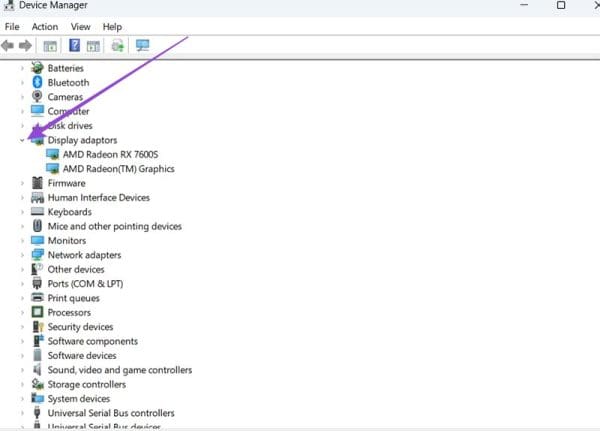
Steg 3. Högerklicka på din grafikkortsdrivrutin och välj “Uppdatera drivrutin.” Välj sedan att antingen låta Windows söka efter och installera den senaste drivrutinen automatiskt eller bläddra och hitta drivrutinen om du har den nedladdad (du kan vanligtvis hitta de senaste drivrutinerna på tillverkarens webbplats för ditt grafikkort).
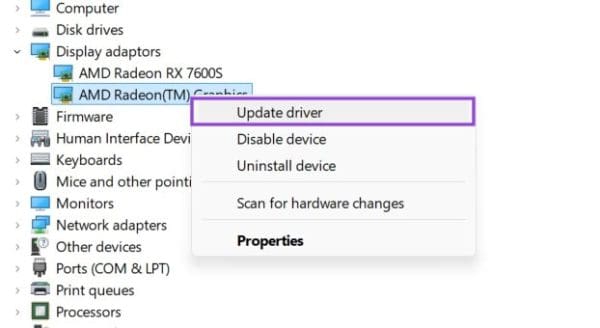
Det kan också vara så att ditt spel fortsätter att krascha eftersom du har grafiska inställningar som är lite för höga för din maskin att hantera. Det kan bli överhettat medan det försöker visa detaljrika visuella element i spelet, vilket orsakar en krasch.
Steg 1. Ladda upp spelet och pausa det för att komma åt menyn, scrolla sedan över till “Inställningar.”
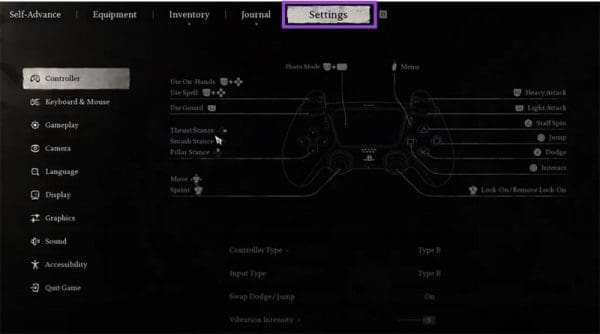
Steg 2. Gå ner till “Grafik”-menyn och justera inställningarna så att de är mindre krävande för din maskin. Du kan stänga av “Full Ray Tracing,” till exempel, sätta “Texturkvalitet” till “Medium” eller “Låg” och sätta “Framerate-gräns” till 30.
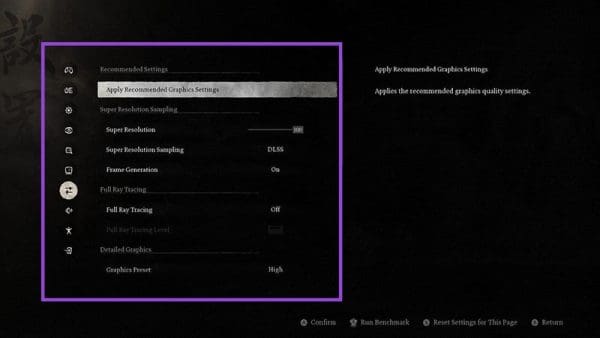
Spelläge är en Windows-funktion som är värd att aktivera när du kör de senaste videospelen, eftersom den är utformad för att fördela systemresurser på det mest effektiva sättet för att hålla ditt spel smidigt och minimera krascher och andra problem.
Steg 1. Gå till “Inställningar”-menyn genom att trycka på “Windows” och “I” samtidigt.
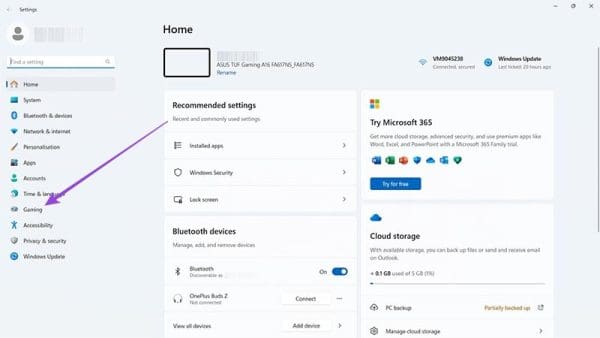
Steg 2. Klicka på “Spelande,” sedan “Spel-läge” och växla läget “På.”
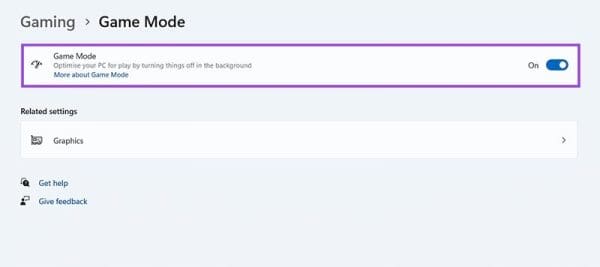
Spelkrascher kan också relateras till din dators säkerhetsinställningar – ditt antivirusprogram kan av misstag stänga spelet medan du spelar det, till exempel. Här är hur du åtgärdar det:
Steg 1. Skriv “Windows-säkerhet” i sökfältet och klicka på “Bästa matchning.”
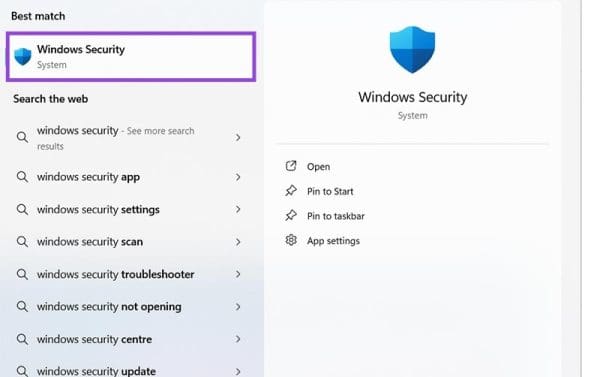
Steg 2. Klicka på “Virus- och hot-skydd.”
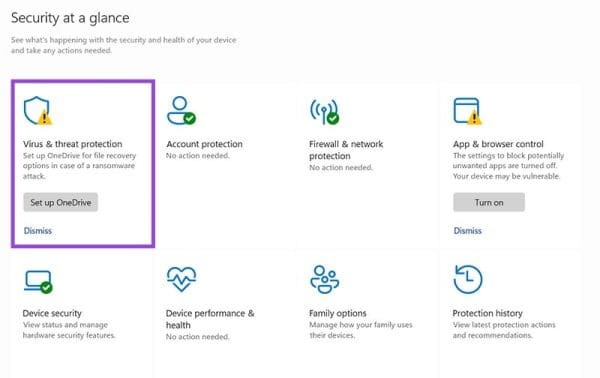
Steg 3. Hitta och klicka på “Hantera inställningar.”
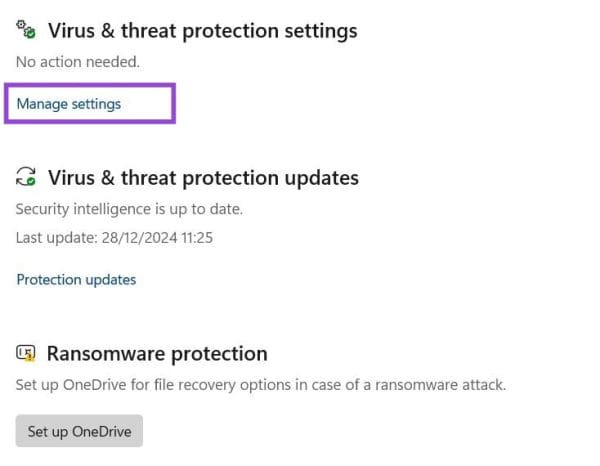
Steg 4. Bläddra ner och klicka på “Lägg till eller ta bort undantag.”
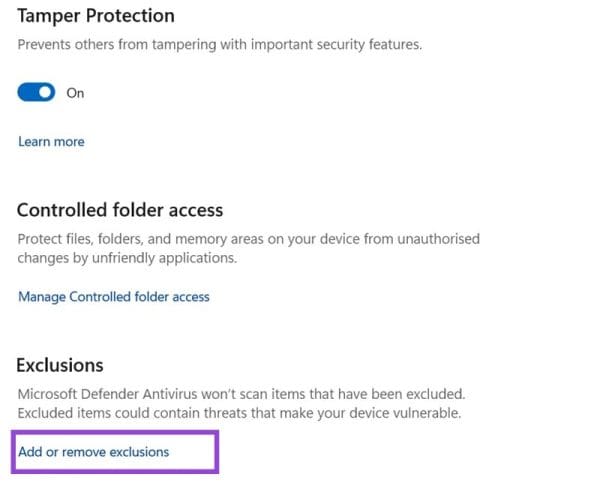
Steg 5. Klicka på “Lägg till ett undantag,” sedan “Mapp” och välj mappen “Black Myth: Wukong.”
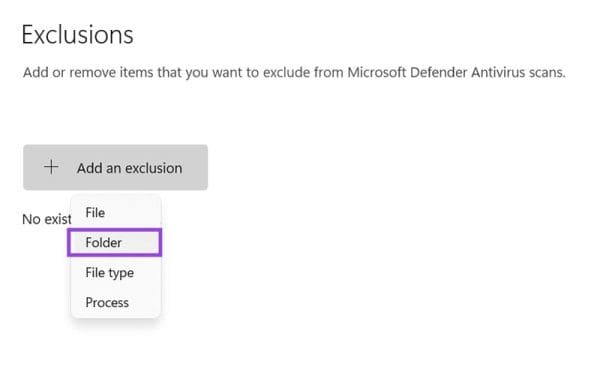
Om allt annat misslyckas kan ominstallationen av “Black Myth: Wukong” vara det enda sättet att lösa problemet. Eftersom det är ett stort spel (130 GB) kan det ta en stund att ladda ner och installera alla filer, så denna åtgärd är bäst att lämna tills du har uttömt de andra alternativen.
Steg 1. Skriv “Ta bort program” i sökfältet och klicka på “Bästa matchning.”
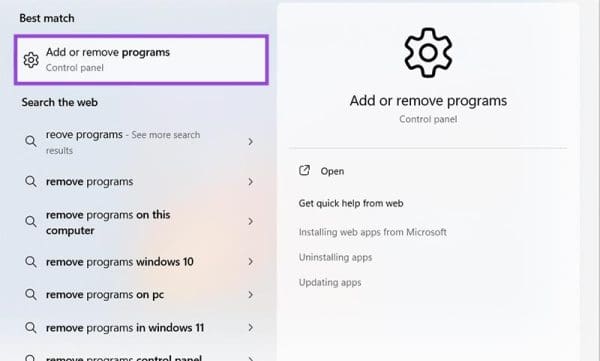
Steg 2 Hitta “Black Myth: Wukong” i din lista över installerade appar, klicka på de tre prickarna bredvid det och välj “Avinstallera.”
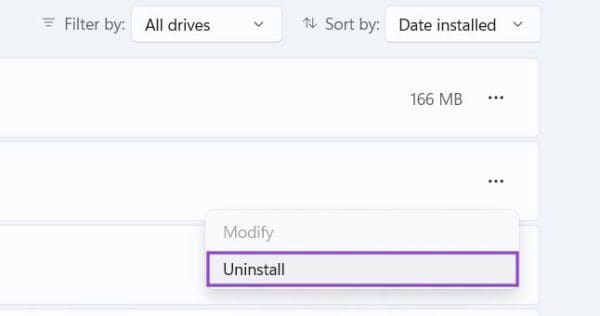
Steg 3. Starta om Steam, hitta “Black Myth: Wukong” i Butik eller Bibliotek, klicka sedan för att installera det på din maskin igen.
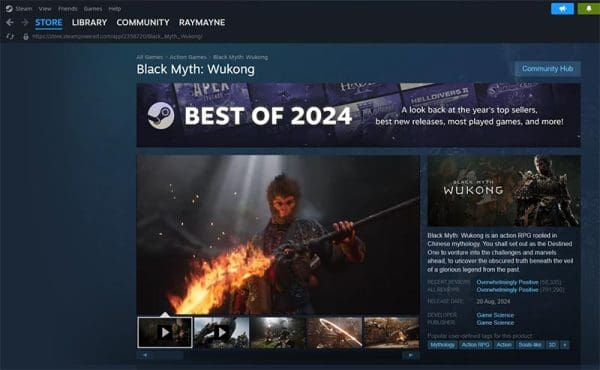
Om du letar efter att uppgradera din setup, kolla in denna lista över väsentlig utrustning för spelare för att förbättra din spelupplevelse.
Om du har ont om intern lagringsutrymme på din Sony PlayStation 5 eller PS5, kanske du vill veta PS5 NVMe kraven för lagringsutvidgning
Letar du efter sätt att uppgradera PS5 intern lagring? Det här är den bästa guiden du kan hitta på webben om PS5 lagringsuppgradering.
Steam Deck är en kraftfull handhållen enhet som gör att du kan spela PC-spel på språng. En av de största fördelarna med att använda Steam Deck för att spela
Ta reda på hur du åtgärdar felet "misslyckad anslutning till servern" med felkod 4008 när du försöker spela Warhammer 40,000: Darktide, och lär dig varför detta fel uppstår.
Ta reda på hur du hanterar krascher i Black Myth: Wukong så att du kan njuta av detta spännande action-RPG utan avbrott.
Frequent Steam crashes on PC can have any number of causes. Here are 9 possible fixes that can help get you back to gaming.
Upptäck vår lista över de 8 bästa trådlösa hörlurarna du kan välja beroende på din budget, livsstil och behov.
Får du ett felmeddelande "VAC kunde inte verifiera din spelsession på CS:GO? Vi har 5 sätt att fixa VAC kunde inte verifiera spelsessionsfelet.
Få en bättre spelupplevelse och anslut din VR Oculus Quest 2 till din PC med guider för både trådad och trådlös anslutning.








